Как удалить дубликаты фотографий в Google Фото? Проверьте полезные способы!
Опубликовано: 2020-12-04Обнаружение дубликатов фотографий в Google Фото — одна из частых ситуаций, в которых могут оказаться пользователи. В то время как Google Фото предупреждает пользователей о дублирующихся фотографиях, запрашивая подтверждение, дубликаты фотографий могут по-прежнему перемещаться в хранилище с другими метаданными, такими как дата, размер и т. д., если они редактируются, а другая папка или путь могут способствовать появлению дубликатов. В этом разделе объясняется, как удалить дубликаты фотографий в Google Фото .
Как появляются дубликаты фотографий в Google Фото
Вот несколько причин, по которым дубликаты фотографий появляются в Google Фото:
- Если вы отредактировали какие-либо фотографии, обязательно будут дубликаты фотографий, занимающие место в ваших Google Фото. Когда вы редактируете фотографию, отредактированная копия синхронизируется с вашими Google Фото , и, поскольку она больше не идентична (в том числе с точки зрения таких деталей, как имя, дата, размер файла и т. д.), встроенная функция Google Фото может отменить ее. предотвратить дублирование.
- Создание дубликатов фотографий в Google Фото часто происходит из-за загрузки фотографий с нескольких устройств. Это может быть несколько смартфонов или компьютеров.
- По опыту многих пользователей, смартфоны или использование нового компьютера также могут привести к дублированию фотографий.
- Функция резервного копирования и синхронизации в Google Фото также приводит к куче дубликатов фотографий.
Полезные способы удаления фотографий из Google Фото
Прокрутка вверх и вниз нескольких копий одной и той же фотографии может сделать доступ к фотографиям в Google Фото довольно утомительным. Поскольку в Google Фото нет встроенной функции для удаления дубликатов фотографий , мы придумали лучшие методы, которые помогут вам предотвратить появление дубликатов фотографий и заблокировать хранилище. Вы можете попробовать эти методы и посмотреть, какой из них лучше всего подходит для вас.
Способ 1: отключить синхронизацию Google Фото
Ваш телефон синхронизирует все ваши файлы с Google Фото, когда ваш телефон подключен к сети Wi-Fi, и эта настройка приводит к созданию дубликатов фотографий. Кроме того, дубликаты фотографий также могут возникать из-за многократной загрузки одних и тех же фотографий. Поскольку ваш телефон настроен на создание реплик путем синхронизации фотографий с Google Фото , эту проблему дублирования можно решить, если вы отключите синхронизацию своего контента с Google Фото.
Чтобы отключить синхронизацию фотографий с Google Фото, выполните следующие действия:
- Прежде всего, войдите в свою учетную запись и зарегистрируйтесь в Google Фото. Вы можете легко перейти к Google Фото на своем iPhone или устройстве Android, нажав значок Google Фото.
- На следующем шаге вам нужно щелкнуть меню (три горизонтальные линии), чтобы просмотреть параметры в верхнем левом углу экрана.
- Вы должны иметь возможность просматривать параметры настройки в меню. Вы должны нажать на это.
- Затем нажмите «Резервное копирование и синхронизация». Когда он откроется, выключите переключатель, чтобы отключить синхронизацию.
Читайте также: Как удалить дубликаты фотографий в Windows 10
Способ 2: удалить фотографии из Google Фото вручную
Если у вас нет большого количества фотографий, это может быть следующим эффективным методом удаления дубликатов фотографий из Google Фото. Вы можете вручную удалить фотографии оттуда, выполнив следующие действия:
- Перейдите в Google Фото в своей системе, а затем войдите в свою учетную запись, чтобы начать.
- Теперь вам нужно нажать на опцию «Фотографии», которую вы можете найти в левой части экрана.
- Затем выберите фотографии, которые вы хотите удалить. Просто отметьте изображения в левом верхнем углу экрана.
- Теперь, когда вы выбрали фотографии, которые хотите удалить, следующим шагом будет нажатие на значок корзины, который вы можете найти в верхней левой части экрана.
- После того, как вы нажмете значок «Корзина», вы получите запрос на подтверждение удаления фотографий. Нажмите кнопку «Переместить в корзину» для подтверждения.
Таким образом вы сможете удалить дубликаты своих фотографий из Google Фото , которые не должны блокировать драгоценное хранилище. При желании вы можете восстановить удаленные фотографии из корзины в течение двух месяцев.

Подробнее: Как сделать резервную копию фотографий iPhone в Google Фото
Способ 3: удалить дубликаты фотографий на iPhone или Android-смартфоне
Если вы хотите удалить дубликаты фотографий из Google Фото на своем смартфоне, вы можете напрямую открыть Google Фото со своего телефона, чтобы быстро удалить их. Вот шаги, которые необходимо выполнить, чтобы удалить фотографии из Google Фото на iPhone или смартфоне Android :
- Перейдите к Google Фото на своем смартфоне.
- Теперь нажмите «Фотографии» в левом нижнем углу экрана.
- На следующем шаге вам нужно нажать на значок меню, который вы можете найти в верхнем углу экрана.
- Нажмите кнопку «Выбрать фотографии».
- Затем вы можете выбрать все фотографии, которые вы хотите стереть оттуда, одну за другой, нажав на каждую из них, чтобы попасть в кружок.
- На последнем шаге вы должны выбрать корзину и нажать кнопку «Удалить», чтобы подтвердить удаление фотографий.
Знайте, что вы можете восстановить фотографии, которые вы удалили из папки «Корзина», в течение 60 дней. Вы также можете выбрать все дубликаты фотографий и перетащить их в одну папку, чтобы удалить их.
Подробнее: Лучшее бесплатное средство поиска и удаления дубликатов файлов для Windows 10, 8, 7
Способ 4: удалить фотографии с помощью быстрого поиска фотографий
Если в ваших альбомах Google Фото осталось множество дубликатов, то использование ручных способов их удаления может быть очень утомительным. Если у вас недостаточно терпения, чтобы заглянуть глубже, выберите дубликаты фотографий одну за другой, а затем удалите их, тогда вы можете использовать стороннее программное обеспечение, чтобы решить эту проблему. Использование стороннего инструмента для удаления дубликатов фотографий может оказаться очень полезным.
Хорошее средство для удаления дубликатов фотографий обязательно просканирует ваши файлы, чтобы определить файлы, которые являются просто копиями оригинальных. После обнаружения вы можете приказать ему стереть дубликаты файлов раз и навсегда. Тем не менее, на рынке доступно множество инструментов для поиска дубликатов фотографий . Но лишь немногие из них придерживаются своих утверждений.
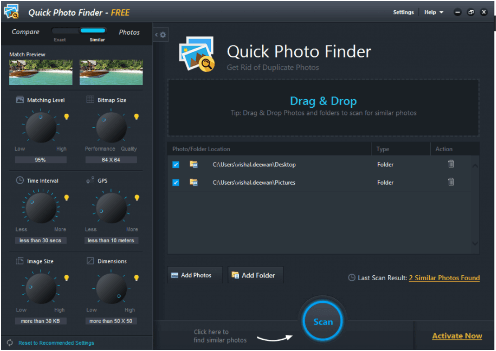
Тем не менее, на рынке доступно множество инструментов для поиска дубликатов фотографий. Но лишь немногие из них придерживаются своих утверждений. Один из них — Quick Photo Finder. Это фантастический инструмент, который автоматически сканирует дубликаты и быстро уничтожает их одним щелчком мыши. Кроме того, он поставляется со встроенным оптимизатором, который повышает общую производительность вашей системы. Quick Photo Finder — большое удовольствие для пользователей Windows и Mac . Это лучший способ мгновенно удалить ненужные копии изображений. Кроме того, Quick Photo Finder имеет несколько необычных функций, а именно:
- Быстрый доступ.
- Исправьте результаты сканирования.
- Простой в использовании интерфейс.
- Позволяет удалять дубликаты одним щелчком мыши.
- Предоставляет множество фильтров для настройки результатов сканирования.
Quick Photo Finder поставляется с интеллектуальными инструментами для удаления дубликатов изображений . Следовательно, без дальнейших церемоний, перейдите на вкладку загрузки ниже, чтобы установить Quick Photo Finder, чтобы защитить вашу систему от нежелательных копий изображений!
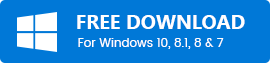
Как избежать дублирования фотографий в Google Фото
Вот несколько советов о том, как предотвратить дублирование фотографий в Google Фото:
- Во избежание дубликатов старайтесь не создавать резервные копии фотографий на Google Диске . Вы можете создавать резервные копии фотографий в Google Фото исключительно для предотвращения дублирования.
- Следите за временем резервного копирования фотографий. Дублирование происходит в Google Фото, если вы создаете резервные копии фотографий несколько раз.
- Один из лучших способов избежать дубликатов в ваших Google Фото — отключить Google Диск, так как тогда он не будет показывать фотографии, которые существуют на Диске.
Резюме
Вот лучшие возможные способы борьбы с дубликатами фотографий, которые продолжают появляться в ваших Google Фото. Хотя самый простой выход — это предотвратить их, удаление вручную или с помощью программного обеспечения также может быть полезным, в зависимости от количества фотографий. Считаете ли вы эту статью полезной? Поделитесь своим мнением в разделе комментариев.
